
[3 Cara Terpercaya] Bagaimana Cara Mentransfer Musik dari Satu ID Apple ke ID Apple Lainnya?

"Saya perlu mentransfer akun Apple Music saya ke ID Apple lain sambil berharap semua lagu, daftar putar, riwayat mendengarkan, dll... Apakah ada cara untuk melakukan itu?"
- dari Reddit
Saat mengganti ID Apple atau membeli perangkat baru, banyak orang menghadapi masalah tentang cara mentransfer musik dari satu ID Apple ke ID Apple lainnya. Artikel ini akan merinci beberapa metode untuk membantu Anda menyelesaikan transfer musik dengan mudah.
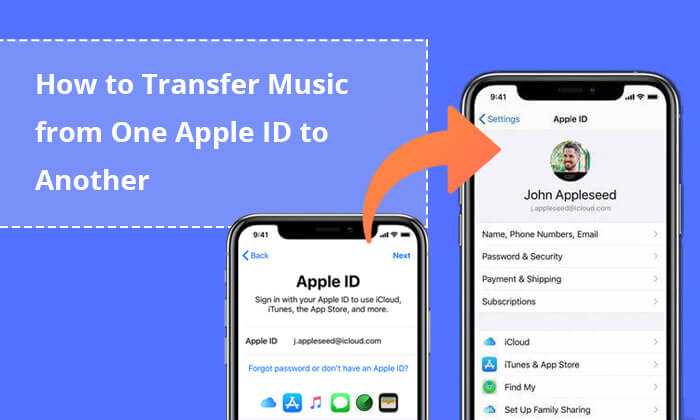
Untungnya, itu mungkin. Saat ini, Apple tidak menyediakan cara langsung untuk mentransfer konten dari satu ID Apple ke ID Apple lainnya dalam Apple Music. Langganan dan konten di Apple Music terikat pada setiap ID Apple, sehingga tidak mudah untuk mentransfer antar ID Apple yang berbeda. Namun, pengguna dapat mencapai hasil serupa melalui beberapa metode alternatif.
Jika ingin mentransfer musik ke ID Apple lain, Anda dapat menggunakan iTunes untuk melakukannya. Berikut beberapa metode yang mungkin untuk mentransfer musik Apple ke ID Apple baru.
Mentransfer perpustakaan musik dan daftar putar Anda ke ID Apple baru adalah metode yang relatif mudah. Anda dapat dengan mudah melakukannya melalui iTunes atau aplikasi Apple Music. Berikut cara mentransfer musik dari satu akun iTunes ke akun iTunes lainnya di komputer yang sama:
Langkah 1. Buka aplikasi Musik atau iTunes di Mac atau PC Windows Anda.
Langkah 2. Masuk dengan ID Apple asli Anda dan klik "Akun" untuk melihat semua informasi akun Anda.
Langkah 3. Anda dapat mengekspor daftar putar tertentu atau seluruh perpustakaan Anda. Untuk mengekspor seluruh perpustakaan Anda, klik "File" > "Library" > "Export Library" dan simpan sebagai file XML bernama "Library.xml". Untuk mengekspor satu playlist, pilih playlist tersebut di sidebar, klik "File" > "Library" > "Export Playlist", dan simpan sebagai file XML.

Langkah 4. Daftar putar Anda sekarang diekspor ke PC atau Mac Anda.
Langkah 5. Keluar dari ID Apple asli Anda dan masuk dengan ID Apple baru Anda di iTunes.
Langkah 6. Untuk mengimpor file XML ke perpustakaan ID Apple baru Anda, klik "File" > "Library" > "Import Playlist", lalu pilih file XML yang akan dibuka.
Langkah 7. Anda dapat menemukan file musik Anda di tab "Perpustakaan" atau "Daftar Putar".
Jika Anda mencari cara mentransfer musik dari iPhone ke iPhone lain, berikut adalah panduan langkah demi langkah.
7 Cara Mudah Mentransfer Musik dari iPhone ke iPhoneUntuk musik yang dibeli dari iTunes, Anda dapat mencoba mengunduh musik yang dibeli ke PC/ Mac dan kemudian mentransfernya ke ID Apple baru Anda atau memanfaatkan fitur Keluarga Berbagi untuk melakukan transfer.
Berikut cara mentransfer musik yang dibeli dari satu ID Apple ke ID Apple lainnya:
Langkah 1. Buka iTunes atau aplikasi Musik dan masuk dengan ID Apple asli Anda.
Langkah 2. Buka bagian "Perpustakaan" atau "Daftar Putar" di sidebar untuk menemukan musik yang Anda beli.
Langkah 3. Pilih lagu atau album yang ingin Anda unduh. Tahan tombol "Ctrl" ( Windows ) atau tombol "Command" (macOS) untuk memilih beberapa item.
Langkah 4. Klik kanan (atau Control-klik) pada lagu/album yang dipilih dan pilih "Unduh" dari menu konteks. Ini akan mengunduh item yang dipilih ke komputer Anda.
Langkah 5. Buka Finder ( Mac ) atau Windows Explorer ( Windows ) dan navigasikan ke folder tempat musik Anda disimpan. Cari file .aac di folder itu.
Langkah 6. Buka iTunes atau aplikasi Musik dan masuk dengan ID Apple baru Anda.
Langkah 7. Untuk menambahkan file musik ke aplikasi Musik atau iTunes, klik "File" > "Add File/Folder to Library" ( Windows ) atau "File" > "Import" ( Mac ), lalu cari dan buka file yang diunduh.
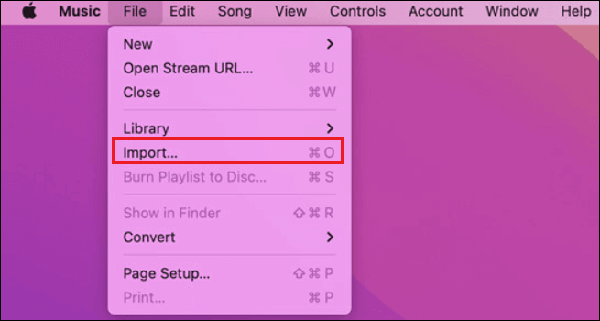
Fitur Keluarga Berbagi Apple memungkinkan hingga enam anggota keluarga untuk berbagi konten yang dibeli, termasuk musik. Dengan cara ini, Anda dapat berbagi musik dengan ID Apple lain tanpa benar-benar mentransfer filenya. Untuk melakukannya, ikuti langkah-langkah di bawah ini:
Langkah 1. Buka aplikasi "Pengaturan".
Langkah 2. Ketuk nama Anda, lalu pilih "Keluarga Berbagi".
Langkah 3. Ketuk "Memulai" dan ikuti petunjuk di layar untuk mengatur Keluarga Berbagi.
Langkah 4. Pilih "Apple Music" sebagai salah satu opsi konten bersama.
Langkah 5. Undang anggota keluarga untuk bergabung dengan grup Keluarga Berbagi Anda dengan memasukkan informasi ID Apple mereka.

Dengan Keluarga Berbagi, pengguna dengan ID Apple lainnya akan dapat mengakses musik yang Anda beli.
Selain musik, Anda juga ingin mentransfer kontak dari satu ID Apple ke ID Apple lainnya. Anda dapat memeriksa artikel ini untuk mengetahui cara melakukannya.
Cara Mentransfer Kontak dari Satu ID Apple ke ID Apple Lainnya Tanpa MasalahKami telah berbicara banyak tentang cara mentransfer musik ke ID Apple yang berbeda. Jika Anda juga perlu mentransfer data lain dari satu iPhone ke iPhone lainnya, Coolmuster Mobile Transfer adalah pilihan yang baik. Mendukung transfer data, seperti foto, video, musik, kontak, SMS, kalender, catatan, dan lainnya, antara iPhone ke iPhone, iPhone ke Android , Android ke iPhone, dan Android ke Android .
Fitur utama Coolmuster Mobile Transfer :
Ikuti langkah-langkah di bawah ini untuk mentransfer data dari iPhone ke iPhone :
01 Unduh, instal, dan luncurkan Mobile Transfer di komputer Anda. Kemudian, sambungkan kedua iPhone Anda ke komputer dengan USB. Percayai perangkat Anda jika diminta.
02 Sebelum mentransfer, pastikan perangkat "Sumber" dan perangkat "Tujuan" berada pada posisi yang benar. Jika tidak, klik tombol "Balik" untuk mengubah posisinya. Setelah berhasil menghubungkan dua perangkat iOS ke program, Anda mungkin melihat antarmuka berikut.

03 Pilih jenis data yang ingin Anda transfer, lalu klik tombol "Mulai Salin" untuk memulai.

Video Tutorial:
Mentransfer musik dari satu ID Apple ke ID Apple lainnya mungkin memerlukan waktu dan kesabaran, tetapi dengan metode yang dijelaskan di atas, Anda dapat menyelesaikan tugas ini dengan mudah. Jika Anda perlu mentransfer jenis data lain dari iPhone ke iPhone lain, Coolmuster Mobile Transfer adalah alat yang sangat praktis yang dapat membantu Anda menyelesaikan transfer data secara efisien.
Semoga artikel ini memberikan informasi yang berguna untuk membuat transfer musik dan data Anda lebih lancar.
Artikel Terkait:
[Terpecahkan] Bagaimana Cara Mentransfer Data dari Satu ID Apple ke ID Apple Lainnya dengan Mulus?
Bagaimana Cara Mentransfer Musik dari Satu iPad ke iPad Lainnya? 5 Cara Bermanfaat
Cara Mengganti ID Apple Tanpa Kehilangan Data [Tutorial Terbukti]
Berapa Lama Mentransfer Data dari iPhone ke iPhone 15/15 Pro? Cari Tahu Disini

 Transfer Telepon ke Telepon
Transfer Telepon ke Telepon
 [3 Cara Terpercaya] Bagaimana Cara Mentransfer Musik dari Satu ID Apple ke ID Apple Lainnya?
[3 Cara Terpercaya] Bagaimana Cara Mentransfer Musik dari Satu ID Apple ke ID Apple Lainnya?





